当使用Adobe Premiere Pro剪辑视频时,可能会遇到视频没有声音的情况,这可能会让您感到困惑和烦恼。但是,不必担心,因为这种情况是可以解决的。下面我将为您提供几种可能导致视频没有声音的原因和相应的解决方案。
1. 静音选项被选中

在Adobe Premiere Pro中,可能会无意中选择了视频的静音选项,导致在视频剪辑时无法听到声音。为了解决这个问题,只需单击视频剪辑上的音频图标,以确保它没有被选中。另外,确保在导入文件时,选择了正确的音频通道。
2. 音频格式不受支持
如果您正在使用Premiere Pro导入不受支持的音频格式,则在剪辑视频时可能会出现没有声音的情况。为了解决这个问题,您可以将音频文件转换成Premiere Pro支持的格式,例如.wav,.mp3等。

3. 声音输出不正确
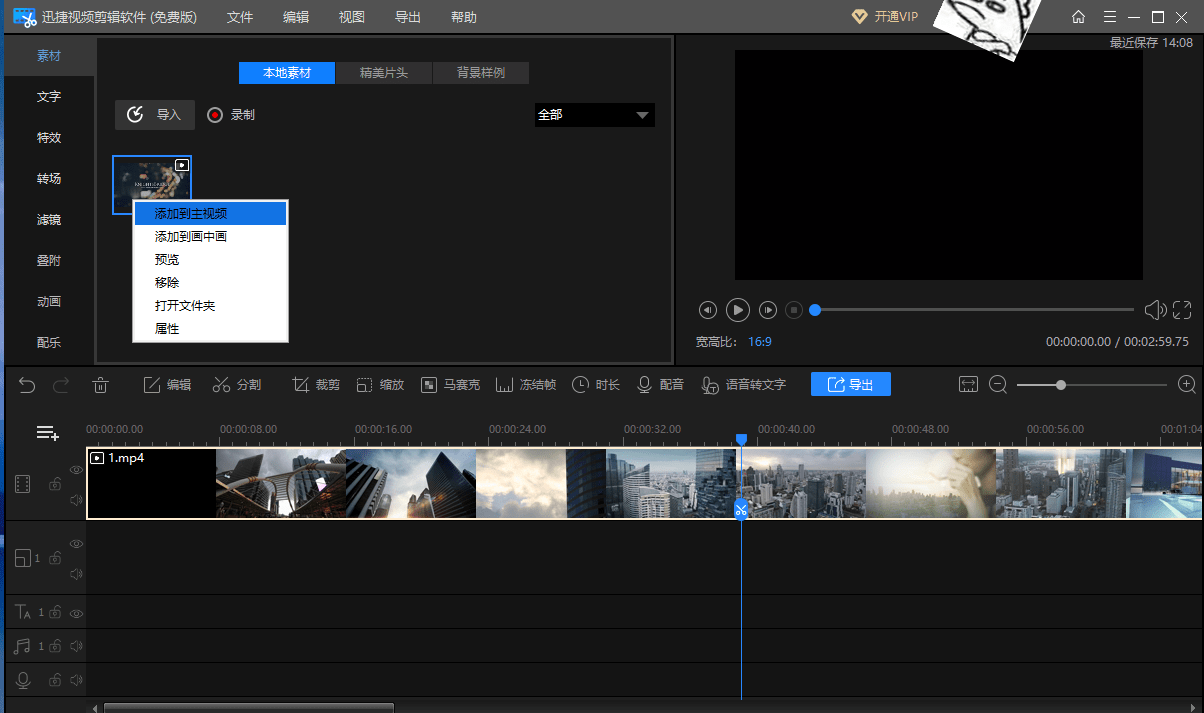
有时,视频的声音可能会被发送到不正确的输出设备。如果您使用的是外部音频设备,则确保已正确连接设备,并选择了正确的音频设备。如果您正在使用内部声卡,则确保声音输出设备已在计算机的系统设置中正确地配置。检查您的Premiere Pro音频输出设置,以确保正确的音频输出设备已选中。
4. 音频轨道静音
即使视频剪辑上的音频图标未被选中,也有可能将音频轨道静音。在这种情况下,只需右键单击音频轨道上的图标,然后选择“取消静音”即可。
5. 声音丢失或损坏
最后,如果您的视频文件中没有声音,则可能是因为原始文件中的声音数据已丢失或损坏。在这种情况下,您可能需要寻求专业的音频修复服务或重新录制音频。
总之,如果您的视频没有声音,可以通过上述方法解决问题。请注意,在剪辑视频时要时常检查声音,并确保在上传或共享视频之前,先在不同的设备上测试音量和音质。
 旺宝自媒体视频批量剪辑助手
旺宝自媒体视频批量剪辑助手